ROTEIRO:
Paleta de Cores: Cores: 1-#5a2f08 2-#f4ba80 Etapa 01 Coloque a cor 1 no foreground e a cor 2 no background Abra uma nova imagem com 900x500px Effects / Plugins / Mura's Meister / Cloud Selections / Load selection from disk / Selection 1 Adicione uma nova layer Pinte com a cor do foreground Select None Effects / Geometric Effects / Circle Etapa 02 Posicione conforme o modelo Effects / Plugins / simple / Top Left Mirror Selections / Load selection from disk / Selection 2 Adicione nova layer Pinte com a cor do foreground Selections / modify / contract: 10 Edit / Cut Select None Etapa 03 Effects / Plugins / Mura's Meister / Pole Transform Selections / Load selection from disk / Selection 3 Ative a layer Raster 2 Edit / Cut Ative a layer superior Raster 3 Select None Layers / Arrange / Move Down Etapa 04 Permaneça na layer Raster 3 Resultado: Effects / Plugins / Carolaine and Sensibility / CS_Texture Ative a layer Raster 2 Effects / plugins / Carolaine and Sensibility / CS_Texture mesma configuração anterior Layers / Arrange / Move down Etapa 05 Ative a layer Raster 1 Selections / Load selection from disk / Selection 2 Selections / Promote selection to layer Select None Effects / Plugins / Carolaine and Sensibility / CS_Texture - mesma configuração anterior Inverta as cores do foreground e background Effects / plugins / Toadies / What are you? Effects / image Effects / Seamless Tiling Etapa 06 Ative a layer inferior (Raster 1) Selections / Load selection from disk / Selection 4 Selections / Promote selection to layer Select None Drop Shadow: 0 0 80 20 preto Effects / Geometric Effects / Skew Effects / Image Effects / Offset (-250/ 0) Layers / duplicate Image / Mirror Merge down Layers / Properties / Opacity: 60% Etapa 07 Resultado: (imagem e layers) Ative a layer superior (Raster 3) Selections / Load selections from disk / Selection 3 Adicione nova layer Layers / Arrange / Move down Copie e cole na seleção o seu tube misted de paisagem Selections / Invert Drop Shadow: 0 0 100 50 preto Select None Etapa 08 Mantenha-se na layer Selections / Load selection from disk / Selection 5 Copie e cole na seleção o tube (Deco 1) Layers / properties / blend Mode: Luminance (L) Ative a layer superior Merge down - Aplique 3 vezes Select None Etapa 09 Ative a layer Raster 1 Effects / Plugins / Carolaine and Sensibility / CS_Halloween 2 Image / Add borders / 2px / cor do background Image / Add borders 4px / cor do foreground Image / Add borders 2px / cor do background Etapa 10 Selections / Select all Image / Add borders / 50px / cor do foreground Selections / Invert Effects / Plugins / Mura's meister / Cloud - igual ao anterior Effects / Plugins / unlimited 2 / Buttons &Frames / Glass Frame 2 Selections / promote selection to layer Select None Etapa 11 Resultado: Ative a layer inferior (Background) Layers / duplicate Effects / Distortion Effects / Pinch Effects / Geometric Effects / Perspective Vertical Effects / Plugins / Mura's Meister / Perspective Tiling Ative a Pick Tool / Clique no nó central superior e arraste para baixo, até a altura dos 450px Etapa 12 Permaneça na layer Copy of Background Edit / Copy Ative a layer Promoted Selection Adicione uma nova layer Selections / Load selection from disk / Selection 6 Cole na seleção a imagem copiada acima Effects / Plugins / Eye Candy 5: Impact / Glass / Preset (Clear) /Basic: configure como no print Select None Etapa 13 Permaneça na layer Raster 1 Effects / Image Effects / offset (0/25) Layers / Duplicate Image / Mirror Merge down Resultado: Etapa 14 - Decoração Ativa a layer Promoted Selection (abaixo da Raster 1) Layers / Arrange / Bring to top Copie e cole como nova layer o tube (Deco 2) (Opcional) Layers / Properties / Blend Mode: Multiply Copie e cole como nova layer o seu tube personagem Redimensione de acordo com a sua imagem Posicione onde desejar Drop Shadow: 10 10 100 50 preto Copie e cole como nova layer o seu tube decorativo Aplique o Drop shadow igual ao anterior Etapa 15 Image / Add Borders / 2px / cor do foreground Adicione sua assinatura Merge All Image / Resize: width 950px Salve: FILE > EXPORT > JPEG OPTIMIZER Obrigada por fazer minhas traduções |
Minhas traduções
- Página inicial
- BEA
- BELINDA GRAPHIC
- C LAURETTE
- CEYLAN
- CICKA DESIGN
- CLOCLO
- COLYBRIX
- CREATIONS VIRGINIA
- CREATIVE ATTITUDE
- DILEK
- EDITH SPIGAI
- ELIZABETH CREATIONS
- EMILIETA
- ENIKO TUTORIALS
- ERINA TUTORIAL
- ESMAKOLE
- EUGENIA CLO
- FRANIE MARGOT
- GRAPHICS BEATRICE
- JOLCSI TUTORIAL
- KAMIL
- KARIN PSP
- KATINKA TUTORIAL
- LADY TESS
- MALACKA
- MARIA JOSÉ
- MARJA'S PSP LESSEN
- MARNY SENSATION
- MISAE
- NAISE M
- NINES
- PINKS PSP TUBES
- POUSHKA GRAPH
- PSP ARENA
- PSP DREAM CATCHER
- PSP MAGNIFIQUE
- PSP MET PLEZIER
- RENY'S TUTORIALS
- RINIE DESIGNS
- SATURNELLA
- SWEETY
- TATI DESIGNS
- TCHOUNETTE TUTORIELS
- VIOLINE GRAPHISM
- VIVIANE PSP DESIGN
- WOMANENCE
- YVONNE'S PSP LESSEN
- TUBES
- MEUS TUTORIAIS
- MINHAS VERSÕES
- GALERIA
- SITE TUTORIAIS
- MEU BANNER
- DICAS PSP
quinta-feira, 10 de outubro de 2019
Sweety - Tutoriel 127
Assinar:
Postar comentários (Atom)





























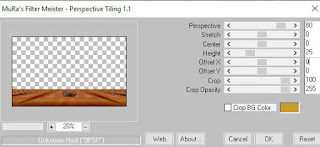





Nenhum comentário:
Postar um comentário
Observação: somente um membro deste blog pode postar um comentário.